Page 1

Ultrathin Keyboard Mini
Setup Guide
Page 2
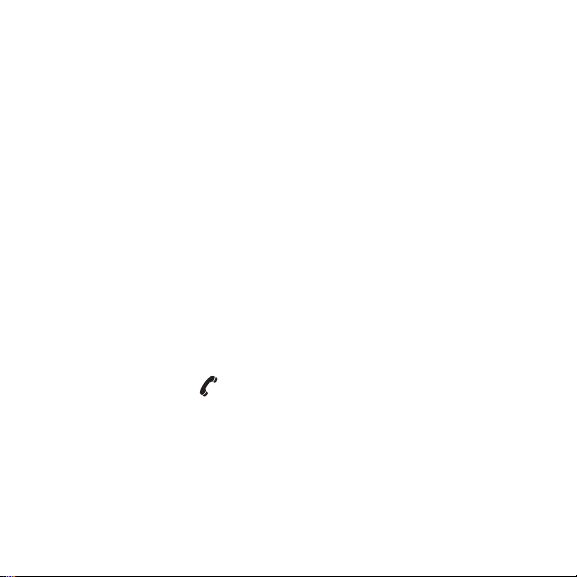
Contents
English. . . . . . . . . . . . . . . . . . . . 3
Français . . . . . . . . . . . . . . . . . . . 11
Nederlands . . . . . . . . . . . . . . . . 19
Ελληνικά. . . . . . . . . . . . . . . . . . . 27
По-русски . . . . . . . . . . . . . . . . . . 35
Magyar . . . . . . . . . . . . . . . . . . 43
Česká verze . . . . . . . . . . . . . . . . 51
Po polsku . . . . . . . . . . . . . . . . . 59
Eesti . . . . . . . . . . . . . . . . . . . . 67
Latviski . . . . . . . . . . . . . . . . . . 75
www.logitech.com/support . . . . . . . . . . . . . . . . . . . . . . . . . . . . . . 163
2
Lietuvių . . . . . . . . . . . . . . . . . . 83
Hrvatski . . . . . . . . . . . . . . . . . . 91
Srpski . . . . . . . . . . . . . . . . . . . 99
Slovenščina . . . . . . . . . . . . . . . .107
Slovenčina. . . . . . . . . . . . . . . . . 115
Română . . . . . . . . . . . . . . . . . . 123
Български . . . . . . . . . . . . . . . . . . 131
Українська . . . . . . . . . . . . . . . . .139
Türkçe . . . . . . . . . . . . . . . . . . . 147
155 . . . . . . . . . . . . . . . . . . . . ةيبرعلا
Page 3
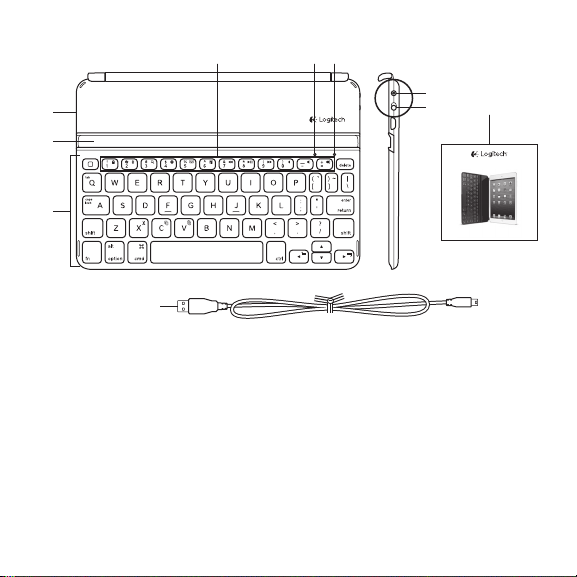
Знакомство с продуктом
1
2
4 5 6
7
8
9
Ultrathin Keyboard Mini
3
10
1. Защитная крышка
2. Штатив для iPad mini
3. Клавиат ура
4. Функциональные к лавиши
5. Световой индикатор Bluetooth®
Setup Guide
6. Индикатор состояния
7. Кнопка подключения Bluetooth
8. Выключатель питания
9. Документация
10. Кабель питания микро-USB
По-русски 35
Page 4

Настройка продукта
1. Включите клавиатуру.
• Процесс обнаружения Bluetoothустройств запускается автоматически
и продолжается в течение 15 минут.
Световой индикатор Bluetooth
начнет мигать.
• Если индикатор состояния
на короткое время становится
красным, требуется зарядить батареи.
Дополнительные сведения см. в разделе
«Зарядка батарей».
2. Убедитесь, что функция Bluetooth на iPad mini
включена. Выберите Settings > Bluetooth >
On (Настройки > Bluetooth > Вкл.).
36 По-русски
3. В меню Устройства на iPad mini выберите
пункт Ultrathin Keyboard Mini.
4. Если на iPad mini будет запрошен PIN-код,
введите его, используя новую клавиатуру,
а не виртуальную клавиатуру iPad mini.
По завершении установки Bluetoothсоединения индикатор Bluetooth включится,
а затем погаснет.
5. Разместите iPad mini на клавиатуре
в горизонтальном положении.
Page 5

Зарядка батарей
USB
1. Подключите кабель для зарядки микро-USB
к клавиатуре и USB-порту компьютера.
Индикатор состояния начнет мигать зеленым
цветом.
2. Заряжайте батареи, пока индикатор состояния
не будет постоянно гореть зеленым цветом.
Сведения о батареях
• Полного заряда батареи достаточно
для работы клавиатуры в течение примерно
трех месяцев при режиме работы по два
часа в день.
• Если при включении клавиатуры индикатор
состояния на короткое время становится
красным, зарядите батареи.
• В целях экономии заряда батарей клавиатуру
следует отключать, когда она не используется.
• Включенная клавиатура переходит в режим
сна, если она не используется в течение
определенного времени. Для выхода
из режима сна нажмите любую клавишу.
По-русски 37
Page 6

Посетите Центр продуктов
Центр продуктов содержит дополнительные
сведения и информацию о поддержке
для вашего продукта. Уделите минуту,
чтобы посетить раздел «Центр продукции»
и узнать больше о вашей новой клавиатуре.
Ознакомьтесь с интернет-статьями,
чтобы получить помощь в установке, советы или
сведения о дополнительных функциях.
Присоединитесь к другим пользователям
на форумах сообщества, чтобы получить совет,
задать вопросы и поделиться сведениями
о решении проблем.
38 По-русски
В разделе «Центр продуктов» имеется обширный
набор материалов по различным темам.
• Уроки
• Устранение неполадок
• Сообщество поддержки
• Интернет-документация
• Сведения о гарантии
• Запасные части (при их доступности)
Посетите веб-страницу www.logitech.com/
support/ultrathinkeyboardmini
Page 7

Использование продукта
Функции продукта
Home =
Отображение домашнего экрана
iPad mini
Fn + 1 = Блокировка экрана
Блокировка или разблокировка
экрана iPad mini
Fn + 2 = Siri
Электронный помощник Siri
позволяет с помощью голоса
выполнять отправку сообщений,
планирование встреч, звонки по
телефону и многое другое
Fn + 3 = Поиск
Запуск функции поиска на iPad mini
Fn + 4 = Переключение языка
Переключение языка ввода
клавиатуры
Fn + 5 = Виртуальная клавиатура
Отображение или скрытие
виртуальной клавиатуры
Fn + 6 = Слайд-шоу
Fn + 7 = Предыдущая композиция
Fn + 8 = Воспроизведение/пауза
Примечание. Функциональные клавиши Для использования нажмите и удерживайте клавишу Fn,
а затем — одну из перечисленных выше клавиш.
Fn + 9 = Следующая композиция
Fn + 0 = Отключение звука
Fn + дефис (-) =
Уменьшение громкости
Fn + плюс (+) =
Увеличение громкости
Fn + X = Вырезать
Fn + C = Копировать
Fn + V = Вставить
Fn + стрелка влево = Выбор слева
Выбор текста слева, слово за словом
Fn + стрелка вправо =
Выбор справа
Выбор текста справа, слово за словом
Fn + пробел = переключение
между приложениями
По-русски 39
Page 8

Значения цветов индикатора состояния
Индикатор Описание
Мигающий зеленый Батарея заряжается.
Зеленый Батарея заряжена (более чем на 5 %).
Красный Низкий уровень заряда батареи (менее 5 %). Зарядите батареи.
Световой индикатор Bluetooth
Индикатор Описание
Мигание Быстрое: клавиатура находится в режиме обнаружения.
Медленное: клавиатура пытается восстановить соединение
с устройством Apple.
Непрерывное свечение Установка или восстановление соединения Bluetooth выполнены успешно.
Хранение iPad mini в поездках
1. Снимите iPad mini с клавиатуры.
2. Переверните iPad mini экраном вниз,
затем поверните его так, чтобы кнопка Home
находилась справа.
3. Поместите iPad mini на клавиатуру. iPad mini
удерживается на месте с помощью магнитного
фиксатора.
40 По-русски
Page 9

Подключение к другому iPad mini
1. Убедитесь, что клавиатура включена.
2. Убедитесь, что функция Bluetooth на iPad mini
включена. Выберите Settings > Bluetooth >
On (Настройки > Bluetooth > Вкл.).
3. Нажмите кнопку установки Bluetooth-
соединения. Клавиатура доступна для
обнаружения в течение 3 мин.
4. В меню Устройства на iPad mini выберите
пункт Ultrathin Keyboard Mini.
5. Если на iPad mini будет запрошен PIN-код,
введите его, используя новую клавиатуру,
а не виртуальную клавиатуру iPad mini.
По завершении установки Bluetoothсоединения индикатор Bluetooth включится,
а затем погаснет.
6. Разместите новый iPad mini на клавиатуре.
Устранение неполадок
Клавиатура не работает
• Нажмите любую клавишу, чтобы вывести
клавиатуру из режима сна.
• Выключите клавиатуру, а затем снова
включите ее.
• Перезарядите встроенные батареи.
Дополнительные сведения см. в разделе
«Зарядка батарей».
• Заново установите Bluetooth-соединение
между клавиатурой и iPad mini.
• Убедитесь, что функция Bluetooth на iPad mini
включена.
• В меню Устройства на iPad mini
выберите пункт Ultrathin Keyboard Mini.
После установки Bluetooth-соединения
включится индикатор Bluetooth.
Каковы ваши впечатления?
Пожалуйста, уделите минуту,
чтобы поделиться с нами своим мнением.
Благодарим вас за приобретение
нашего продукта!
www.logitech.com/ithink
По-русски 41
Page 10

Утилизация аккумулятора по окончании срока службы продукта
1 2
3
1. Удалите верхнюю крышку клавиатуры
с помощью отвертки.
2. Отключите батарею от электрического
разъема и выньте ее.
42 По-русски
3. Утилизируйте продукт и батарею
в соответствии с действующим местным
законодательством.
